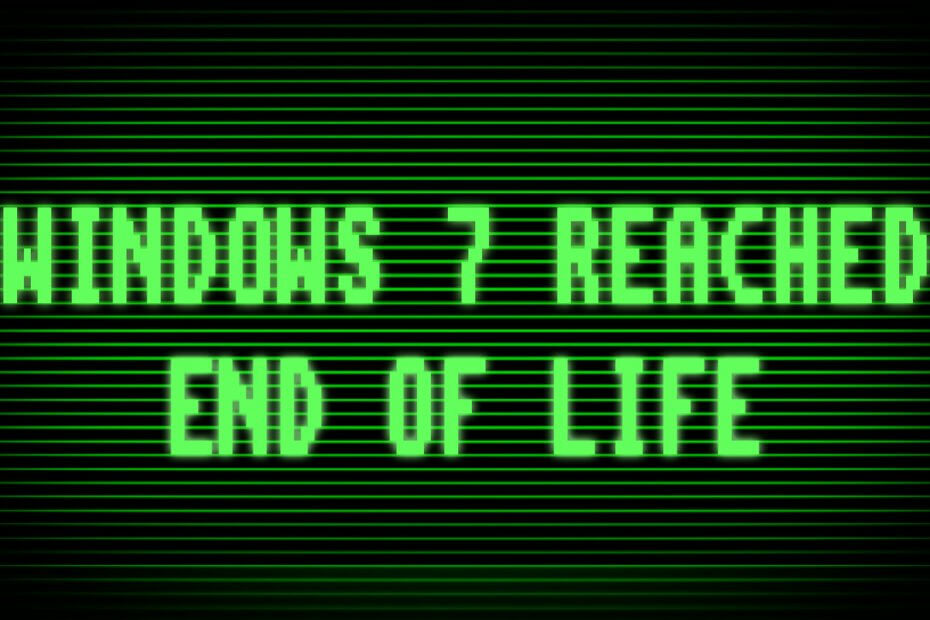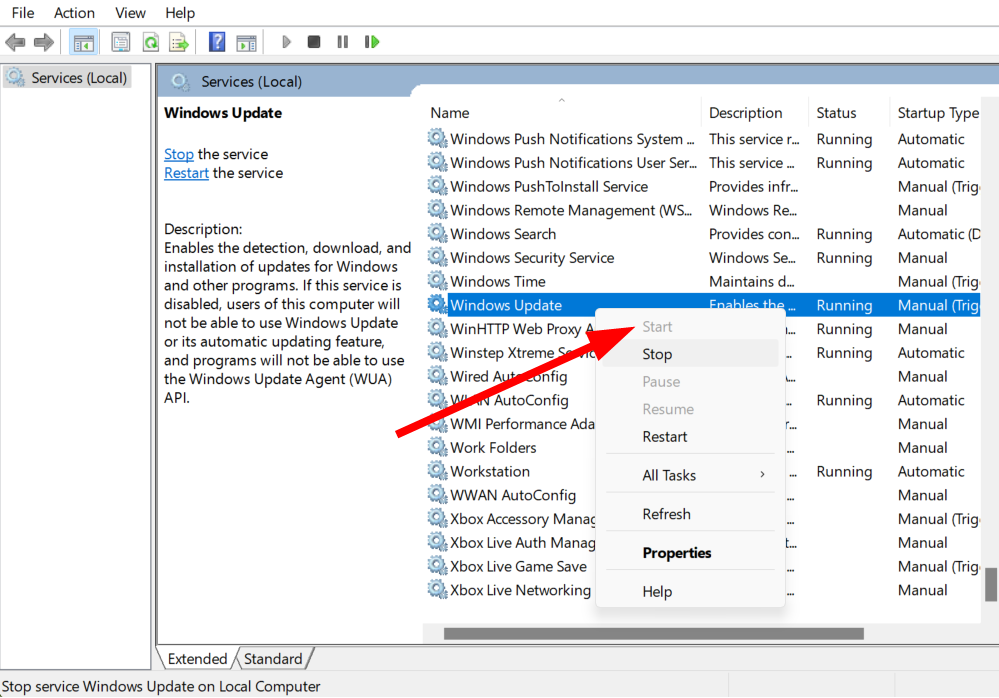Една от нашите препоръки е да стартирате инструмента за отстраняване на неизправности при актуализация
- Потребителите на Windows 7 се сблъскват с грешка при актуализиране на Windows 80244019, която не им позволява да инсталират актуализацията.
- Можете да ограничите актуализацията на Windows или също да опитате да коригирате DLL файловете на вашия компютър с Windows 7.
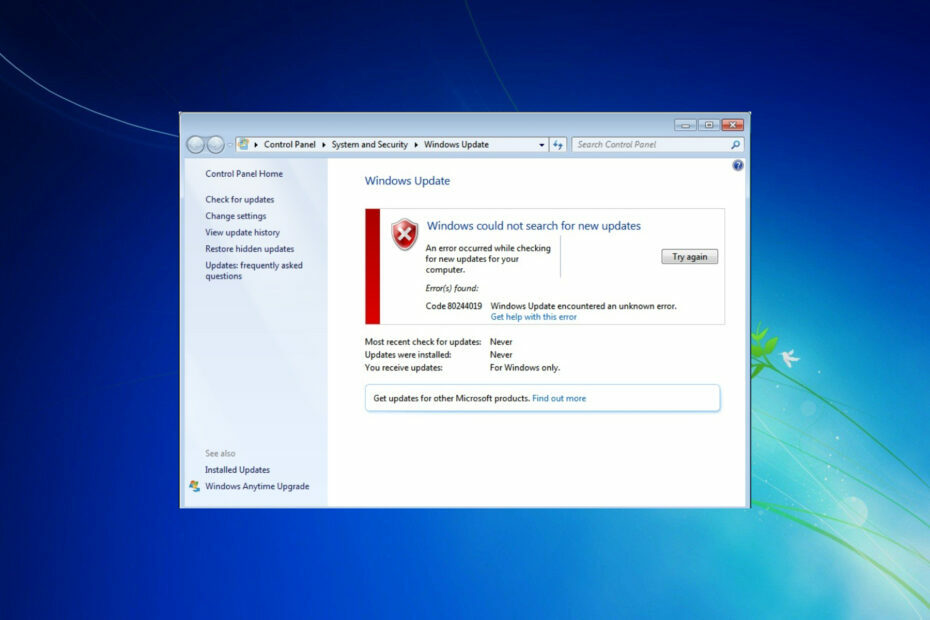
хИНСТАЛИРАЙТЕ КАТО КЛИКНЕТЕ ВЪРХУ ИЗТЕГЛЯНЕ НА ФАЙЛА
- Изтеглете Fortect и го инсталирайте на вашия компютър.
- Стартирайте процеса на сканиране на инструмента за търсене на повредени файлове, които са източникът на проблемите.
- Щракнете с десния бутон върху Старт на ремонта за разрешаване на проблеми със сигурността и производителността на вашия компютър.
- Fortect е изтеглен от 0 читатели този месец.
Windows 7 е древна операционна система, но някои потребители по целия свят все още я използват. Докладите на няколко потребители в различни форуми потвърждават, че след инсталиране на куп актуализации, те произволно получават грешка при актуализиране на Windows 80244019 на своите компютри с Windows 7. Ето го един такъв потребителски доклад;
Използвам Windows 7, има грешка при актуализиране 80244019. Не мога да го разреша и имам друг проблем, компютърът ми се изключи, докато работя върху него. моля, дайте ми предложение за разрешаването му.
Тази грешка също се появява, когато потребител се опита да актуализира своите компютри. Ако сте изправени пред грешка при актуализиране на Windows 80244019 на вашия компютър с Windows 7 и търсите решения, тогава можете да следвате поправките в това ръководство, за да коригирате проблема.
Какво причинява грешка при актуализиране на Windows 80244019 на Windows 7?
След известно проучване излязохме със списък, който показва някои от най-често срещаните причини, които задействат грешка при актуализиране на Windows 80244019 на Windows 7;
- Повредени DLL файлове: Наличието на дефектни или повредени DLL файлове често може да предизвика множество системни грешки на вашия компютър.
- Зловреден софтуер или вирус: Ако вашият компютър е заразен с вирус или злонамерен софтуер, тогава той ще се държи неправилно и ще причини проблеми и с нормалните процеси. Разгледайте нашите най-добрата антивирусна програма за windows 7 ръководство.
- Услугата Windows Update е проблемна: Ако услугата Windows Update възникне грешка, това може да предизвика проблеми, свързани с нея.
- Конфликт в приложението на трета страна: Често приложенията на трети страни са в конфликт със свързаните със системата приложения и причиняват проблеми с тях.
Как мога да поправя грешка при актуализиране на Windows 80244019 на Windows 7?
Ето някои предварителни корекции, които можете да приложите, преди да преминете към разширените решения.
- Проверете дали рестартирането на вашия компютър решава проблема вместо вас. Временни неизправности или грешки могат лесно да бъдат коригирани от извършване на обикновен рестарт.
- Сканирайте вашия компютър за вируси. Извършването на системно сканиране ще ви позволи да видите дали компютърът ви е заразен с вирус или зловреден софтуер.
- Затворете всички нежелани фонови приложения с помощта на диспечера на задачите.
Сега нека да разгледаме усъвършенстваните решения.
1. Включете Data Execution Prevention
- Отвори Бягай диалог чрез натискане на Печеля + Р ключове.
- Тип sysdm.cpl и удари Въведете.
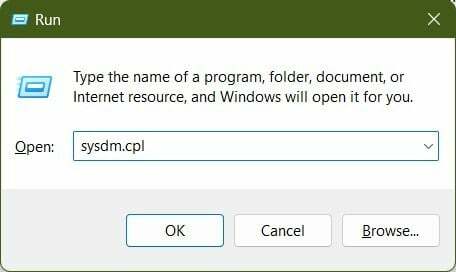
- Преминете към Разширено раздел.
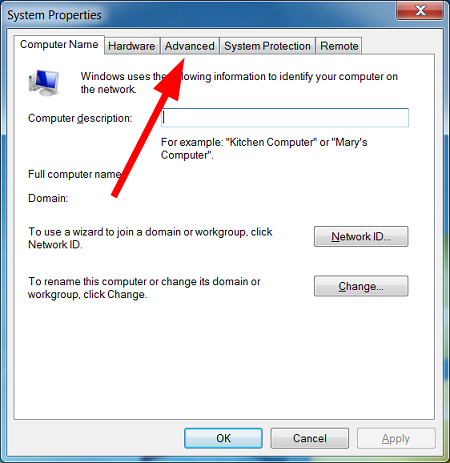
- Под производителност раздел, изберете Настройки.

- Изберете Предотвратяване на изпълнението на данни.

- Избирам Включете DEP само за основните програми и услуги на Windows опция.
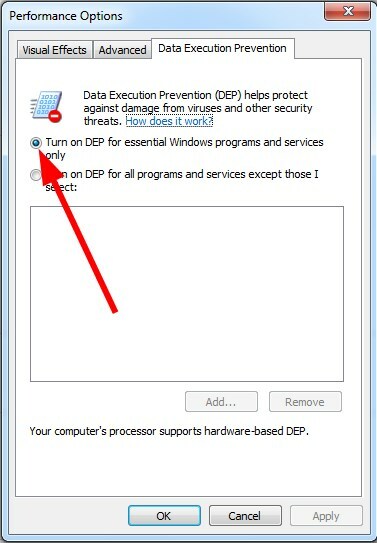
- Кликнете Приложи.
- Рестартирайте компютъра си и проверете дали това решава проблема или не.
Според няколко потребители, включването на функцията за предотвратяване на изпълнението на данни коригира грешката при актуализиране на Windows 80244019 на техния компютър с Windows. Това не позволява на други процеси на вашия компютър да прекъсват процеса на актуализиране на Windows.
2. Рестартирайте услугата за актуализиране на Windows
- Натисни Печеля + Р ключове за отваряне на Бягай диалог.
- Тип услуги.msc и удари Въведете.

- Намерете Услуга Windows Update и Кликнете с десния бутон върху него.
- Изберете Спри се от контекстното меню.

- След известно време щракнете с десния бутон върху Услуга Windows Update и изберете Започнете.

- Близо Услуги.
- Рестартирам вашия компютър и проверете дали това решава проблема или не.
Има шансове, че услугата Windows Update в момента е изправена пред някои проблеми. Можете да го рестартирате, като следвате горния процес. Някои потребители съобщиха, че тъй като услугата е била спряна по подразбиране за тях, стартирането й е отстранило проблема.
- Грешка при актуализиране на Windows 7 80072efe [Решена]
- Компютърът с Windows 7 замръзва на случаен принцип: 5 начина да го поправите
- Грешка при актуализиране на Windows 800B0100: 7 бързи корекции
- Кодове за грешки при актуализиране на Windows 7: Често срещани проблеми и поправки
- Windows Explorer продължава да се срива в Windows 7 [Коригирано]
3. Стартирайте SFC сканиране
- Отвори Започнете меню.
- Търсене на командния ред и го стартирайте като администратор.
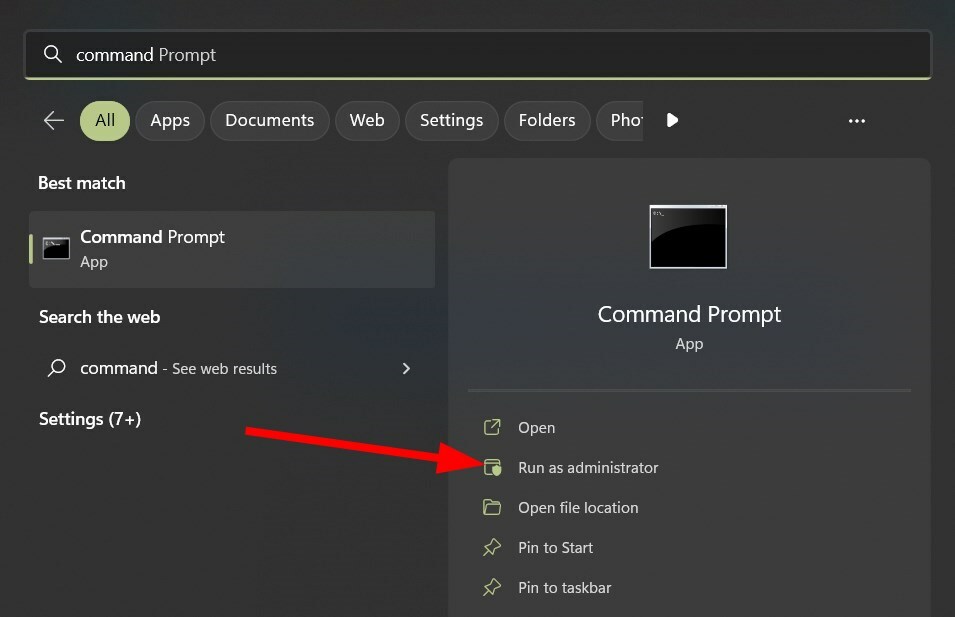
- Въведете командата по-долу и натиснете Въведете.
sfc /сканиране
- Системата ви ще търси повредени системни файлове и ще ги коригира в процеса.
- Рестартирам вашия компютър.
SFC Scan е вграден инструмент, който ви позволява да сканирате за повредени или липсващи системни файлове. Вероятно някои критични файлове, свързани с Windows Update, липсват от вашия компютър. Можете бързо да го коригирате с командата SFC Scan.
4. Стартирайте инструмента за отстраняване на неизправности в Windows Update
- Отвори Започнете меню.
- Тип отстраняване на неизправности и го отвори.
- Под Система и сигурност, изберете Отстраняване на проблеми с Windows Update.

- Кликнете Следващия.

- Инструментът за отстраняване на неизправности ще открие грешките и ще ви подкани да приложите решения за разрешаването им.
Инструментът за отстраняване на неизправности в Windows Update е друг чудесен вграден начин за отстраняване на проблемите, свързани с актуализациите на Windows.
5. Ограничете актуализацията на Windows
- Отвори Започнете меню.
- Отворете Контролен панел.

- Кликнете върху Актуализация на Windows.
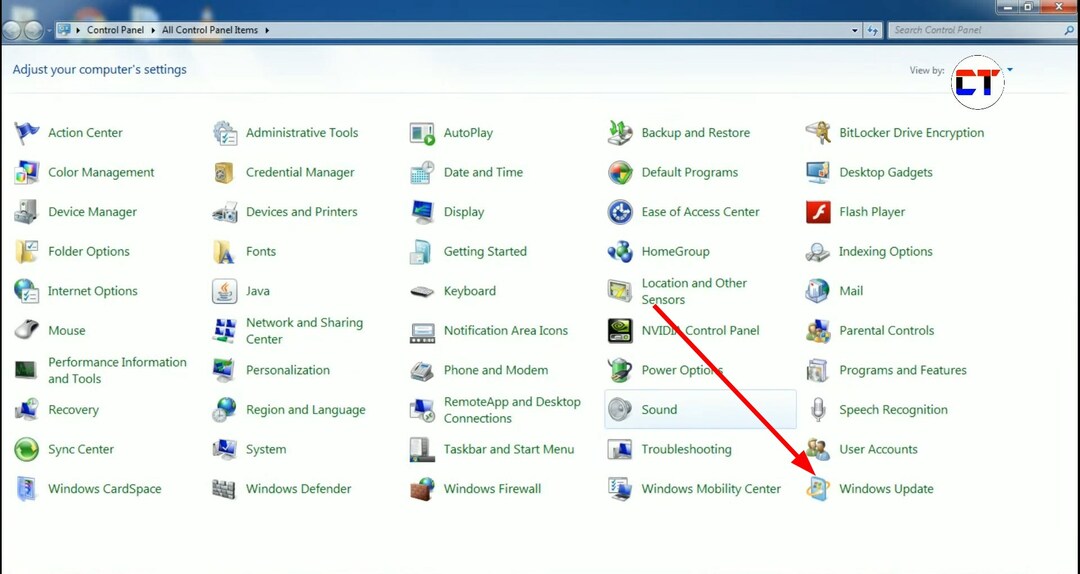
- Изберете Промяна на настройките
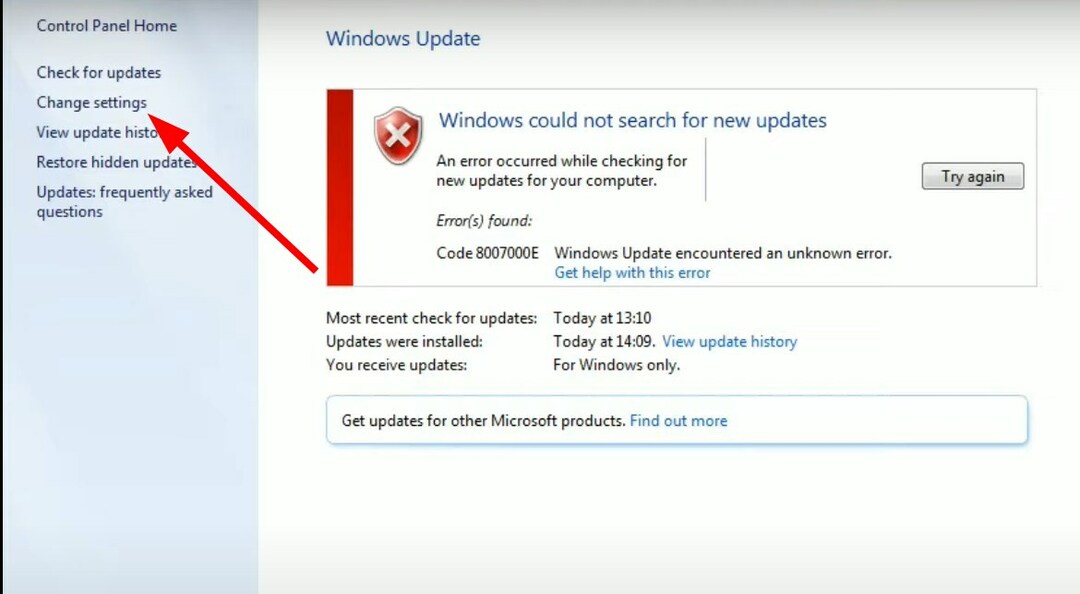 .
. - Премахнете отметката от опцията Дайте ми актуализации за други продукти на Microsoft, когато актуализирам Windows.
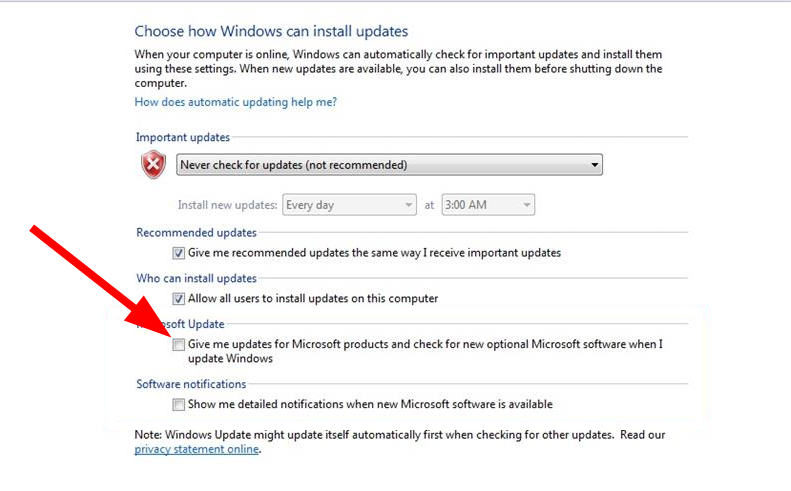
- Кликнете Добре.
- В случай, че квадратчето вече не е отметнато, тогава отметнете квадратчето.
- Кликнете Добре.
- Рестартирам вашия компютър.
Това е всичко от нас в това ръководство. Но, за съжаление, грешката при актуализиране на Windows 7 80244019 не е единствената грешка при актуализиране, която притеснява потребителите.
Ако имате проблеми с актуализирането на вашия компютър с Windows 7, тогава можете да се обърнете към нашето ръководство за това изброява 7 корекции за разрешаване на проблема.
Това ръководство предлага много решения за най-много често срещани грешки при актуализиране на Windows 7. За потребители, изправени пред код за грешка 80072efe, те могат вижте това ръководство.
В коментарите по-долу ни уведомете кое от горните решения разреши грешката при актуализиране на Windows 80244019.
Все още имате проблеми?
СПОНСОРИРАНА
Ако горните предложения не са разрешили проблема ви, компютърът ви може да има по-сериозни проблеми с Windows. Предлагаме да изберете решение "всичко в едно" като Фортект за ефективно отстраняване на проблемите. След инсталирането просто щракнете върху Преглед и коригиране и след това натиснете Старт на ремонта.